


在使用 Windows 7 的过程中,了解计算机的硬件信息对于系统管理和维护至关重要。其中,内存条的型号是我们了解计算机配置的重要组成部分之一。然而,有时候用户可能忘记了自己电脑的内存条型号,或者想要升级内存但需要确认当前内存的型号。在本文中,我们将介绍如何在 Windows 7 系统中查看内存条的型号,以帮助用户更好地管理自己的计算机硬件。
具体方法如下:
1、启动鲁大师,步骤如下图所示。
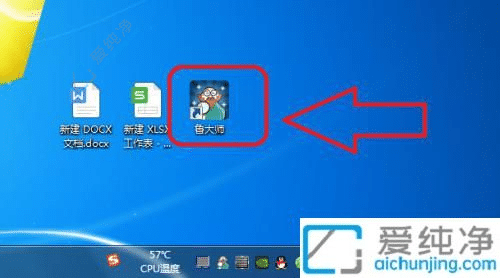
2、点击“硬件检测”,如下图所示。
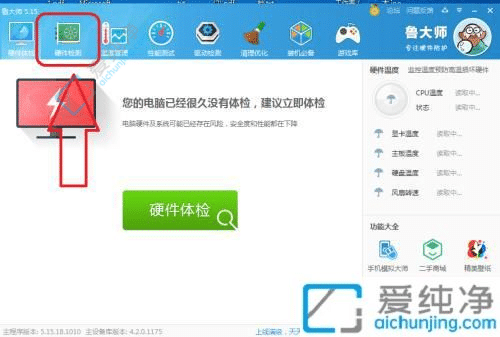
3、进入后即可查看电脑的配置信息,如下图所示。
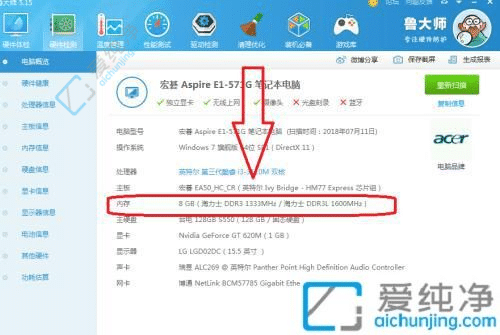
4、接着点击“内存信息”,如下图所示。
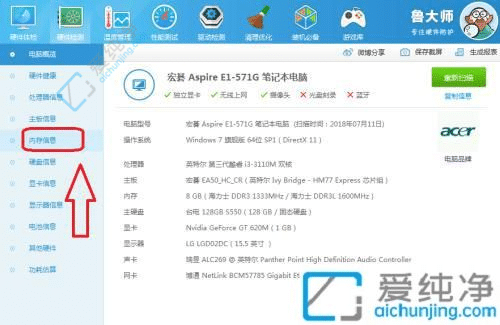
5、点击后可查看电脑内存的型号信息,如下图所示。
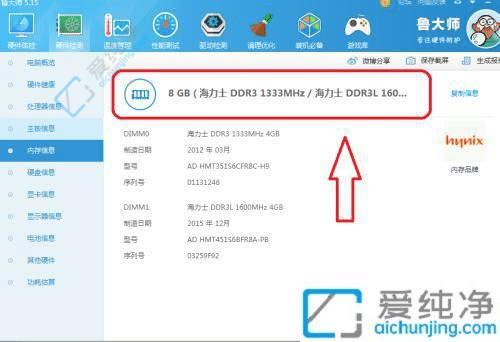
通过以上方法,我们可以轻松地在Windows 7系统中查看内存条的型号和详细信息。了解内存条的型号和规格有助于我们更好地了解自己电脑的硬件配置,也为日后的升级和维护提供了便利。
| 留言与评论(共有 条评论) |